
Vous participez à une présentation virtuelle qui pourrait comprendre plus de 10 personnes, à un cours ou à un atelier ? Il faut alors posséder une certaine discipline afin de faciliter le bon déroulement d’une telle activité en ligne.
Tout comme une présentation en présence réelle (présentielle), un groupe de qualité favorise une bonne présentation. Les dix commandements suivants favoriseront votre succès avec Zoom.
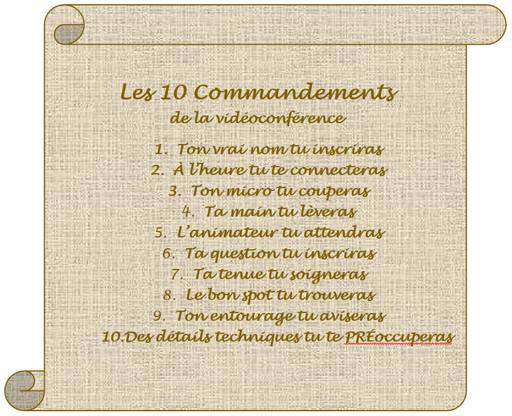
-
Ton vrai nom tu inscriras
Il est toujours difficile pour l’animateur ou le modérateur de donner un droit de parole à « ZQRSPetitTrésor25 », par exemple. Écrivez donc votre nom réel, incluant votre prénom. De plus, si quelqu’un vous connaît, il est plus facile de contextualiser votre intervention et ainsi, mieux y répondre.
-
À l’heure tu te connecteras
À l’heure, cela ne veut pas dire à l’heure précise du début de la présentation, mais au moins 10 à 15 minutes plus tôt. L’organisateur de la réunion réservera la plateforme au moins 15 minutes plus tôt pour vous connecter ou même vous permettre de prendre des nouvelles de vos amis. Un peu comme une version moderne des fameuses discussions autour de la machine à café !
Si vous désirez éventuellement utiliser votre microphone et votre caméra, c’est à ce moment que vous veillerez à ce que ces accessoires soient fonctionnels. Le microphone et la caméra ne sont pas obligatoires pour assister à une présentation.
Mettez votre téléphone filaire ou cellulaire en mode silencieux. S’il sonne, ne répondez surtout pas près du microphone, sinon tout le monde entendra.
-
Ton micro tu couperas
Dès que le présentateur commencera son allocution, tous devraient avoir leur microphone « désactivé ». Même si on pense être muet comme une carpe, un reniflement ou un clavier qu’on tape, ça fait un bruit que votre micro va transmettre à tous. Il ne faut pas oublier les sons qu’on entend en arrière-plan, comme le bébé qui pleure, la télévision qu’écoute votre douce moitié, le papier que l’on manipule près du micro, le téléphone utilisé à proximité par une tierce personne et le placotage avec son entourage.
Lorsque vous parlez, les micros captent tous les sons autres que votre voix et les gens entendront tous les bruits autour de vous, incluant votre chaise qui craque. Vous le constaterez avant le début de la présentation quand tout le monde parle en même temps et que des sons disparates envahissent vos haut-parleurs. Dans une réunion en personne, c’est dérangeant, mais lors d’une vidéoconférence, c’est insupportable.
Mais les éditeurs d’outils de vidéoconférence ont pensé à tout : il est possible d’activer ou de désactiver votre micro à distance. Le modérateur peut donc couper le son de tout le monde. Cette fonctionnalité pourrait bien préserver le bon déroulement de nos vidéoconférences, alors n’hésitez pas à vous mettre en mode muet.
-
Ta main tu lèveras
On évite autant que possible d’interrompre les interlocuteurs. Quand on veut parler, on lève la main virtuellement. Dans Zoom, cette option se retrouve en cliquant sur l’icône « Participants » au bas de l’écran; un bouton « Lever la main » sera visible par la suite.
Il est du devoir de l’animateur ou du modérateur de la réunion de faire de fréquents « tours d’écran » pour vérifier si des participants veulent aussi prendre la parole.
-
L’animateur tu attendras
Lorsque vous aurez levé la main, vous attendez que l’animateur ou le modérateur vous donne la parole. Lorsque vous l’avez, allez à l’essentiel.
Si vous avez demandé la parole, assurez-vous de réactiver votre microphone environ une minute avant l’occasion où vous prévoyez pouvoir parler.
-
Ta question tu inscriras
Si vous n’avez pas de microphone ou que vous préférez demeurer plus discret, vous pouvez inscrire votre question dans le CHAT de la rencontre.
Vous n’avez qu’à cliquer sur l’icône « CHAT » (clavarder, en français) dans la barre des icônes. Tout comme pour les mains levées, il est du devoir de l’animateur ou du modérateur de la réunion de faire de fréquents « tours d’écran » pour lire les interactions soumises par les participants.
-
Ta tenue tu soigneras ou ta caméra tu désactiveras
Personne ne vous forcera à apparaître en vidéo. Vous pouvez laisser votre caméra désactivée. Mais pour le présentateur, il est toujours très intéressant de voir les réactions des participants pour vérifier s’il est dans la bonne voie.
Habillez-vous donc correctement, du moins pour le haut …
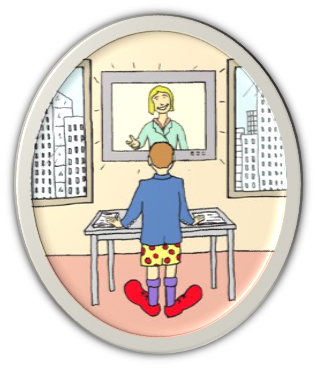
-
Le bon spot tu trouveras ou ta caméra tu désactiveras
Isolez-vous de tout type de distraction et de bruits : télévision, cuisine, lave-vaisselle, etc., pour la durée de votre vidéoconférence. Si possible, installez-vous dans votre espace dédié, un bureau par exemple.
Il est préférable de se placer soi-même dos à un mur, ou tout au moins dos à un endroit où rien de dérangeant ne se passera à l’arrière-plan. En plein jour, évitez aussi de vous placer dos à une fenêtre ou d’avoir une lumière vive derrière soi.
Si vous utilisez une tablette ou un téléphone intelligent, placez l’appareil électronique sur un meuble stable afin d’éviter le mouvement de l’image.
Il n’est pas recommandé de placer votre caméra plus basse que votre visage à moins que vous ne vouliez montrer vos narines et leur contenu. Un éclairage doux provenant de face atténuera vos rides.
-
Ton entourage tu aviseras
Prévenez vos proches que vous êtes en présentation virtuelle. On a tous vu à la télé ou sur YouTube des moments cocasses où, soudainement, un membre de la famille, un ami, un ouvrier ou un animal de compagnie fait irruption sans le savoir à l’arrière-plan, voire au premier plan.
Selon ce que fait la personne ou l’animal, le temps resté à l’écran ou la tenue portée, l’invité(e) surprise pourrait perturber la présentation lorsque vous posez une question, par exemple.
-
Des détails techniques tu te PRÉoccuperas
Bien avant la présentation, testez votre connexion Internet et votre lien avec Zoom. Si vous le pouvez, utilisez une connexion filaire plutôt que Wi-Fi. Assurez-vous que vous êtes la seule personne à utiliser Internet durant la vidéoconférence.

À l’ouverture de Zoom, assurez-vous que votre audio est activé, sinon, vous n’aurez pas de son. Si vous avez une icône de casque blanc avec une petite flèche verte vers le haut, dans la partie gauche de la barre des icônes, l’audio n’est pas connecté. Cliquez sur cette icône.
Assurez-vous de ne pas être à un endroit où des micro-ondes peuvent interrompre la visioconférence.
Si vous respectez tous ces commandements de bienséance informatique, ou de netiquette, vous constituerez des auditoires modèles durant les présentations du CIMBCC à l’automne 2020.
Pierre Delisle
Note de l’éditeur
Un article de Bruno Fournier, Trucs pour des visioconférences réussies, a été publié ici, sur le blogue du CIMBCC, le 18 août 2020.
Références
https://recitfad.ca/netiquette-pour-lapprenant-en-visioconference/
https://lfmoscou.com/fr/charte-du-participant-aux-visioconferences/
https://www.capital.fr/votre-carriere/visioconference-5-regles-pour-la-mener-avec-tact-1327400
https://www.agence-everest.com/actualites/visioconference-6-regles-dor
https://www.magicoffice.io/comment-faire-une-videoconference-dans-les-regles-de-l-art
https://www.24heures.ca//2020/04/16/letiquette-des-videoconferences–quelques-conseils-de-pro

Félicitation Pierre pour ta présentation de Zoom hier! J’ai particulièrement apprécié le exercices que tu nous a fait faire, c’est la meilleure façon d’apprendre!! Bravo et Merci!
Excellente chronique Pierre!!!
?
C’est pour rester dans le thème des dix commandements, mais avec une adaptation iPad.
Allez-vous nous envoyer un lien pour la rencontre de vendredi ?
Bonjour,
Le lien vers la vidéoconférence du 11 septembre vous a été envoyé dans un courriel daté du 5 septembre 2020 intitulé « Courriel hebdomadaire – Semaine du 7 septembre 2020 ». Veuillez vous y référer svp.
Cordialement,
Richard Gervais
Le lien se situe à la fin du message hebdomadaire, envoyé les fins de semaine à tous les membres. C’est le message qui annonce le thème des présentations de la semaine en cours.
Bonjour Marthe!
Au cas où vous ne seriez pas sur la liste des membres, demandez à un autre membre de vous transférer le message d’invitation ou communiquer avec moi zoomcimbcc@gmail.com. Je vous transférerai le lien.